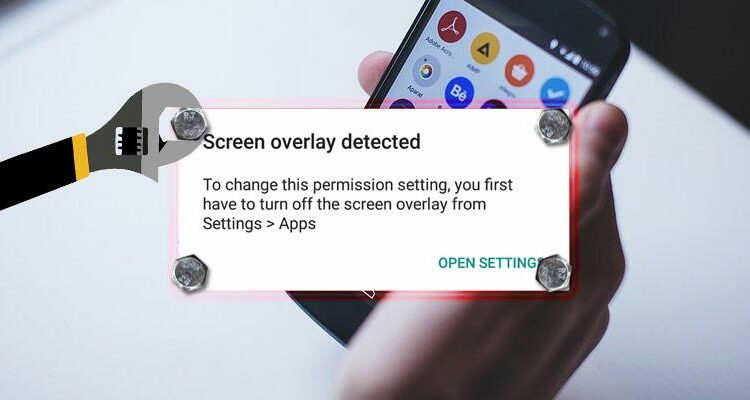
Cara Mengatasi Screen Overlay Detected Error di Android
Cara Mengatasi Screen Overlay Detected Error di Android | Cara Memperbaiki Screen Overlay Detected Error di Android | Jika Anda menjalankan Android Marshmallow dan keatasnya, Anda mungkin telah melihat “Screen Overlay Terdeteksi Kesalahan” dialog yang muncul ketika Anda mencoba untuk memberikan izin aplikasi baru diinstal.
Hal ini biasanya dipicu ketika Anda menjalankan sebuah aplikasi yang diperbolehkan untuk “menarik lebih” aplikasi lain. Itu benar, fitur baru diperkenalkan pada Android Marshmallow yang memungkinkan aplikasi tertentu untuk tetap berada di latar depan layar Anda terlepas dari apa yang Anda lakukan pada perangkat Anda.
Ini adalah bagaimana seperti aplikasi mengambang Facebook Messenger chat yang hadir dengan gelembung Flynx ini dapat tetap pada layar Anda terlepas dari aplikasi yang Anda gunakan, memicu overlay layar. aplikasi lain yang dikenal untuk memicu hamparan layar termasuk Twilight dan Cleanmaster.
Tidak peduli apa aplikasi itu menyebabkan masalah, Anda dapat memperbaikinya dengan mudah di beberapa langkah sederhana.
1. Mengidentifikasi aplikasi yang menyebabkan masalah dan menutupnya
Jika Anda menghadapi “Screen Overlay Detected error” hal pertama yang harus Anda lakukan adalah menyelidiki yang menjalankan aplikasi yang telah memicu overlay layar. Dalam kebanyakan kasus, itu harus jelas:
- Jika aplikasi gelembung mengambang aktif di layar Anda seperti Facebook Messenger chat atau Flynx, itu hampir pasti menjadi pelakunya. Dalam hal ini, menutup gelembung aplikasi akan memperbaiki masalah.
- Jika Anda menggunakan Twilight, Flux atau aplikasi lain yang mengubah warna layar Anda, Anda akan perlu untuk menghentikan atau menutup aplikasi tersebut untuk menyingkirkan kesalahan.
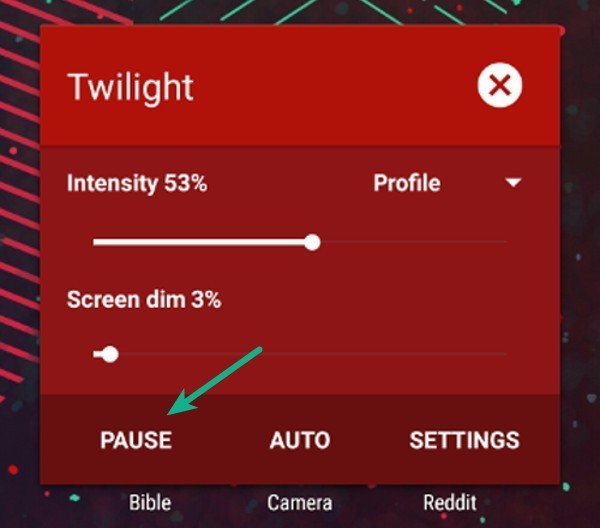
Kadang-kadang beberapa aplikasi dapat memicu overlay layar pada perangkat Anda. Dalam hal ini Anda harus menutup semua aplikasi tersebut sebelum kesalahan dapat diberhentikan.
2. Larang “Draw over other apps” izin pada semua aplikasi Anda
Jika Anda tidak dapat mudah mengidentifikasi aplikasi yang menyebabkan kesalahan layar overlay, Anda perlu menyelam ke dalam pengaturan Anda untuk melarang “draw over apps” izin pada semua aplikasi Anda.
1. Buka aplikasi pengaturan pada ponsel Anda.
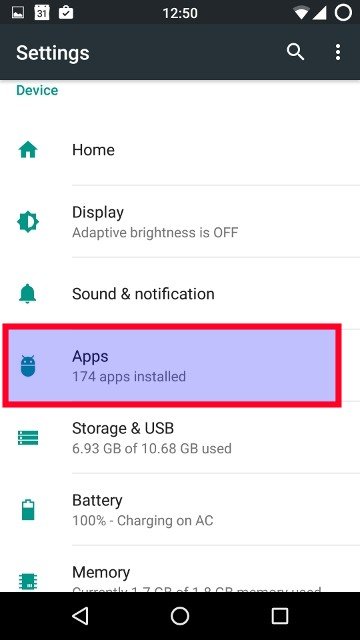
2. Geser ke “Apps” dan kemudian tekan ikon roda gigi di kanan atas layar.
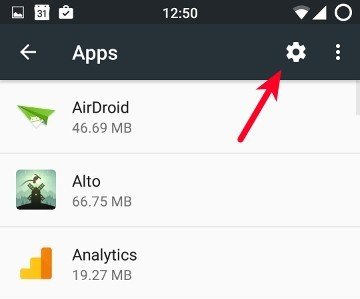
3. Di bawah “Advanced” tekan “Draw over other apps.”
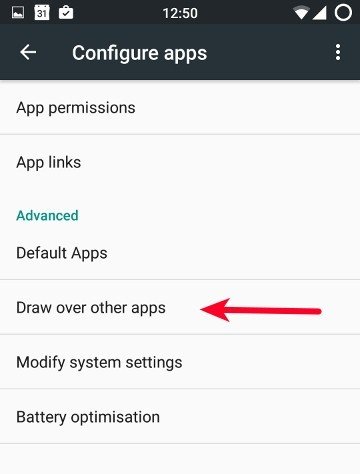
4. Anda akan melihat semua aplikasi yang telah diberikan izin untuk menarik semua aplikasi lain. Tekan pada setiap aplikasi dan menonaktifkan izin.
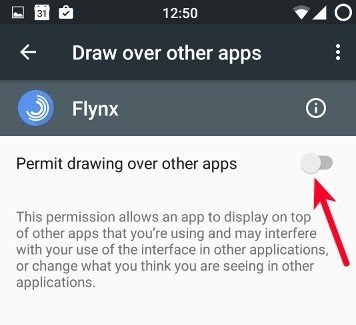
Jika Anda tidak menggunakan stock Android, langkah-langkah yang tepat untuk melihat menu “Draw over other apps” mungkin berbeda, tetapi menonaktifkan izin harus bekerja dengan cara yang sama.
Setelah selesai, Anda akan dapat memberikan izin untuk aplikasi Anda tanpa “screen overlay error” memberikan Anda kesulitan.
3. Mengaktifkan izin layar overlay untuk aplikasi
Jika Anda mematikan izin “Draw over other apps” untuk semua aplikasi Anda, perlu diingat bahwa Anda mungkin perlu untuk mengaktifkannya kembali untuk aplikasi tertentu sebelum mereka dapat bekerja dengan baik lagi.
Misalnya, jika Anda menggunakan Twilight atau Flynx, tidak akan bekerja tanpa izin yang sedang aktif. Jadi, Anda perlu untuk kembali ke pengaturan Anda untuk mengaktifkan izin pada dasar yang dibutuhkan.
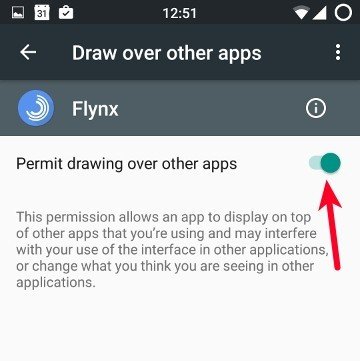
Menyelesaian
Saya harap artikel ini telah membantu Anda memecahkan masalah overlay layar pada perangkat Anda. Jika Anda memiliki tips lain yang dapat membantu memperbaiki masalah ini, kami akan senang mendengar dari Anda di bagian komentar di bawah ini.
referensi dan images :
- maketecheasier.com
